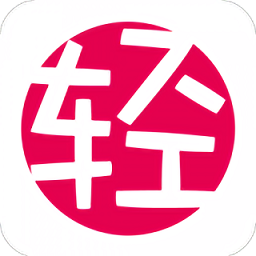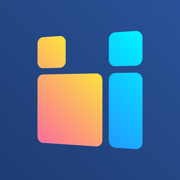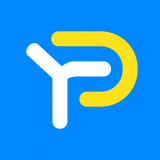如何在Word中批量转换英文字母的大小写
在日常工作中,我们经常需要处理大量的文档。有时,在编辑word文档时,可能会遇到需要将一段英文文本从大写转换为小写,或者从小写转换为大写的情况。虽然手动更改每个字母既耗时又容易出错,但幸运的是,microsoft word为我们提供了简便的方法来快速完成这项任务。本文将向您展示如何使用这些功能,让您能够更高效地处理文档。

方法一:使用“更改大小写”命令
word内置了一个非常方便的功能,允许用户轻松地改变所选文本的大小写。要使用此功能,请按照以下步骤操作:
1. 首先,打开包含需要更改大小写的文本的word文档。
2. 接着,选择您想要更改大小写的文本段落或单词。
3. 转到“开始”选项卡,在“字体”组中找到“更改大小写”按钮(通常显示为“aa”图标)。
4. 单击该按钮后,会出现一个下拉菜单,其中包含了多种大小写转换选项,如全部大写、全部小写、首字母大写等。
5. 选择适合您需求的选项即可立即看到效果。

方法二:利用快捷键提高效率
对于那些希望进一步提升工作效率的用户来说,学习一些常用的快捷键将是一个不错的选择。使用快捷键可以避免频繁切换鼠标和键盘的操作,从而加快工作流程。下面是几个与大小写转换相关的快捷键:
- 全大写:选中文本后按下“shift + f3”,直到达到所需的大小写形式。
- 全小写:选中文本后按下“ctrl + shift + k”。
- 首字母大写:选中文本后按下“shift + f3”两次。
注意事项
尽管上述方法能帮助您快速实现文本大小写的转换,但在实际应用过程中还需注意以下几点:
- 确保在进行任何更改之前保存原始文档副本,以防万一出现错误可以恢复。

- 在执行批量转换前,检查一下文本内容,确保没有遗漏或误改部分。
- 对于专业术语或专有名词,可能需要手动调整大小写以符合标准格式。
总结
通过本文介绍的方法,您可以轻松地在word文档中批量更改文本的大小写,大大提高了工作效率。无论是撰写报告、编辑电子邮件还是准备演示文稿,掌握这些技巧都将使您的文档处理过程变得更加顺畅。希望这些信息对您有所帮助,并期待您在实际操作中能够灵活运用这些知识。